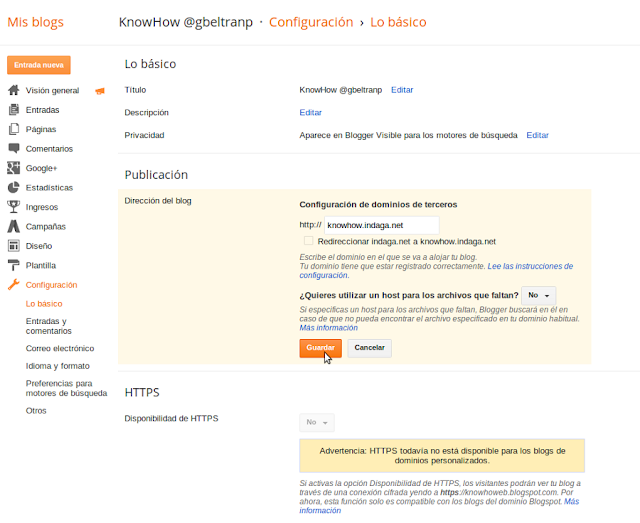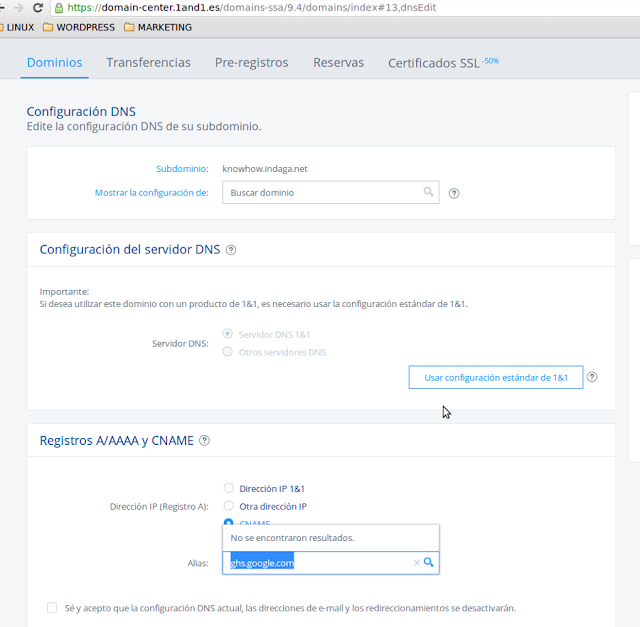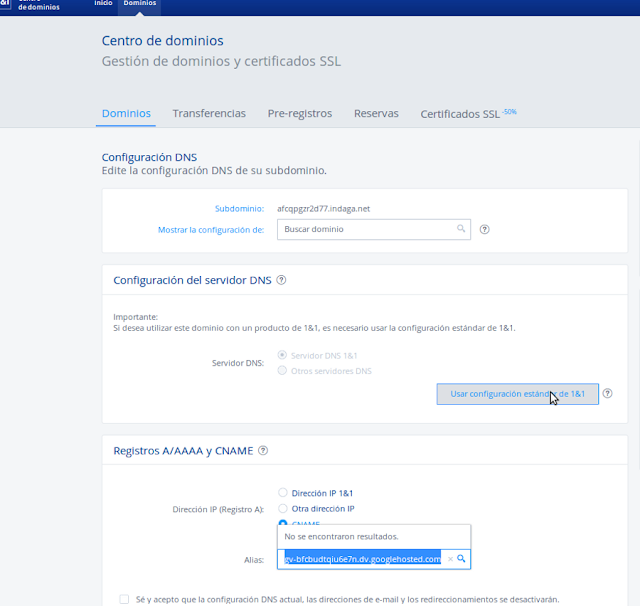Configuración de dominios de terceros (en un subdominio propio)
Valencia, 16/04/2016
Para poder utilizar un subdominio como URL personalizada en Blogger, además de solicitarlo en nuestra configuración del blog en BloggerHay que crear 2 subdominios nuevos. En mi caso, el de este blog, el subdominio elegido ha sido knowhow, de mi web indaga.net. Voy a ‘apuntar’ los pasos a seguir, teniendo en cuenta que yo lo he hecho desde un dominio alojado en 1and1.
Nos
logueamos en nuestro Blogger y accedemos a
Configuración, sección
Publicación, Dirección del blog. Seguidamente,
editamos la URL proporcionada por Blogger y
escribimos la deseada. En mi caso
knowhow.indaga.net.
Blogger nos proporcionará los datos necesarios para
apuntar nuestra dirección en Blogger (
loquesea.blogspot.com.es)
al subdominio que hayamos elegido. Siempre y cuando dispongamos del registro del dominio principal, podremos proceder a configurarlo.
Mi ejemplo para knowhow.indaga.net alojado en Blogger y con el dominio indaga.net registrado:
En el sitio web del registrador de tu dominio, busca la configuración de Sistema de nombres de dominio (DNS) e introduce los dos CNAME siguientes:
Campo Nombre, Etiqueta o Host Campo Destino, Objetivo o Apunta a
knowhow ghs.google.com
afcqpgzr2d77 gv-bfcbudtqiu6e7n.dv.googlehosted.com
Adjunto captura de pantalla:
Hasta aqui, lo de siempre. Ahora creamos los dos subdominios en nuestro dominio alojado en un provedor y/po registrador de nombres de dominio. En mi caso en 1and1 y con mi dominio indaga.net.
Primer subdominio: knowhow El nombre del subdominio elegido. En mi caso el subdominio creado en mi panel de control de dominios de 1and1 y el que quiero utilizar para el blog:
knowhow. Accedo a
Modificar la configuración DNS y elijo
CNAME, escribiendo
gsh.google.com. Acepto las modificaciones.
Segundo subdominio: afcqpgzr2d77
El segundo subdominio puede que no podamos cambiar la configuración DNS (comopor ejemplo en el caso de 1and1), pero sí crear un nuevo registro CNAME en el que escribir el ‘token’ que nos ha proporcionado previamente Blogger. En mi caso: CNAME: gv-bfcbudtqiu6e7n.dv.googlehosted.com. Acepto las modificaciones.
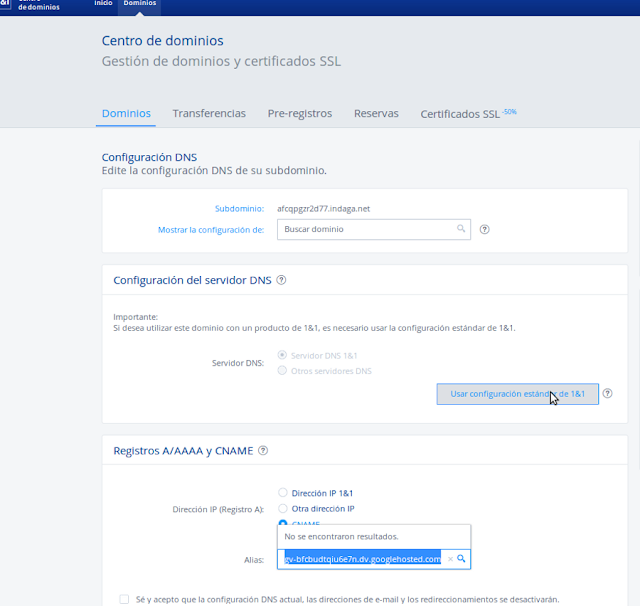
Una vez hayamos creado los subdominios (el deseado y el proporcionado por Blogger, el largo), cambiado la configuración DNS en el panel de nuestro hosting, (al menos del primer subdominio creado, el elegido) y creados los registros CNAME proporcionados por Blogger (el primero, el del subdominio principal, siempre es ghs.google.com y el segundo el largo de caracteres alfanuméricos), en muy poco tiempo, a veces de forma inmediata, dispondremos de un dominio personalizado en Blogger utilizando un subdominio de cualquiera de nuestros dominios registrados en un proveedor de nombres de dominio.
Y ya está, ya disponemos de nuestro propio subdominio alojado en los servidores de Blogger. Podéis comprobarlo en este mismo blog. Hasta pronto!
 Artículo de ayudawp.com (Fernando Tellado) que nos explica de forma clara y sencilla cómo hacer modificaciones en nuestro WordPress: cambios de estilo, pegar códigos que encontremos (o hagamos), etc.:
Artículo de ayudawp.com (Fernando Tellado) que nos explica de forma clara y sencilla cómo hacer modificaciones en nuestro WordPress: cambios de estilo, pegar códigos que encontremos (o hagamos), etc.:

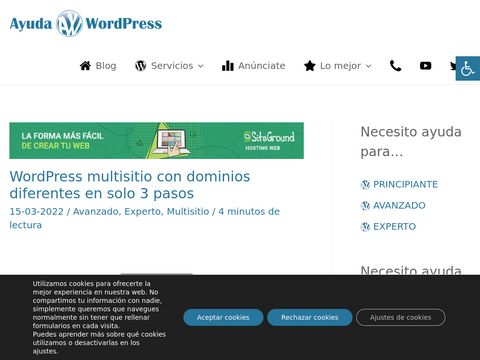
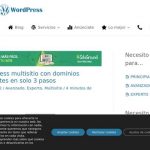

 Artículo del blog ayudahosting.online de cómo aumentar la memoria RAM de WordPress. De las 3 formas, a mí me ha funcionado la de crear el archivo php.ini y subirlo al directorio raíz de mi sitio en WordPress y también en la carpeta wp-admin. “Es en el archivo php.ini donde se incluyen las configuraciones de php para el servidor. En el caso de servidores cPanel como el de algunos proveedores de hosting se puede crear un archivo php.ini en el directorio public_html e incluir allí las configuraciones necesarias para un ajuste más personalizado. Incluiremos la siguiente linea para aumentar el limite de memoria de php: memory_limit = 256M ;
Artículo del blog ayudahosting.online de cómo aumentar la memoria RAM de WordPress. De las 3 formas, a mí me ha funcionado la de crear el archivo php.ini y subirlo al directorio raíz de mi sitio en WordPress y también en la carpeta wp-admin. “Es en el archivo php.ini donde se incluyen las configuraciones de php para el servidor. En el caso de servidores cPanel como el de algunos proveedores de hosting se puede crear un archivo php.ini en el directorio public_html e incluir allí las configuraciones necesarias para un ajuste más personalizado. Incluiremos la siguiente linea para aumentar el limite de memoria de php: memory_limit = 256M ; Artículo del blog Ayudawp.com (Ayuda WordPress) sobre cómo crear un tema hijo (Child Theme) en WordPress.
Artículo del blog Ayudawp.com (Ayuda WordPress) sobre cómo crear un tema hijo (Child Theme) en WordPress.